Migrer des VMs via vMotion entre des sites différents utilisant le même sous-réseau (L2) avec des vSS sous VMware vSphere 6.7
- VMware
- VMware vCenter Server (VCSA), VMware vSphere
- 24 septembre 2025 à 15:51
-

- 2/3
2.3. Configurer le tunnel VPN L2 via OpenVPN sous pfSense
Pour configurer le tunnel VPN L2 via OpenVPN sous pfSense, référez-vous à notre tutoriel "pfSense 2.6 - Créer un tunnel VPN site à site (S2S) via OpenVPN sécurisé avec SSL/TLS (mode L2)".
Attention : le réseau utilisé par vos machines virtuelles est le réseau "VMS_LAN" sous pfSense. C'est donc cette interface "VMS_LAN" que vous devrez utiliser au lieu de l'interface "LAN" citée dans le tutoriel ci-dessus pour la création de votre tunnel VPN L2 via OpenVPN.
Une fois le tunnel VPN L2 via OpenVPN créé entre vos machines pfSense, vous aurez ceci.
Sur le site de Bruxelles :
- WAN : l'interface de pfSense connectée à Internet.
- LAN : le réseau de Bruxelles où sont connectés nos hôtes ESXi.
- VMS_LAN : le réseau qui sera utilisé par vos VMs. Le même sous-réseau est donc utilisé sur les 2 sites étant donné que le réseau "VMS_LAN" communique de façon transparente avec le réseau "VMS_LAN" du site distant.
- OPENVPN_L2 : interface logique assignée à l'interface réseau virtuelle (ovpns1) correspondant au serveur OpenVPN configuré sous pfSense en mode "tap" (L2).
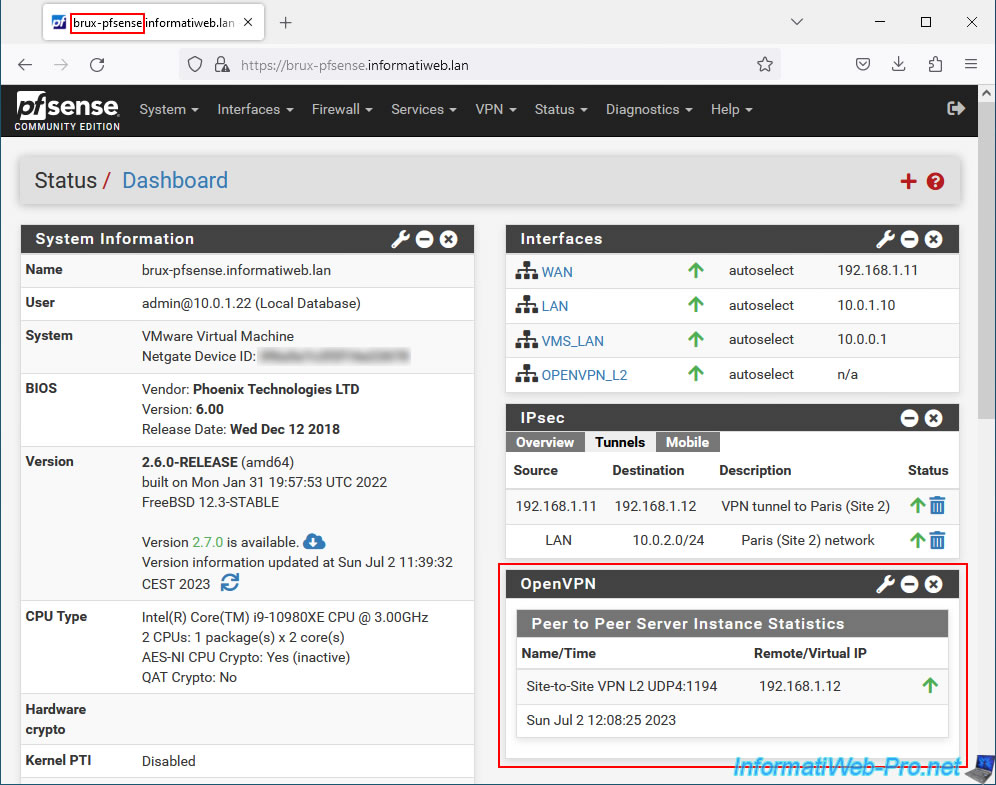
Sur le site distant (Paris dans notre cas), vous retrouverez la même chose.
La seule différence est que l'interface "OPENVPN_L2" correspond cette fois-ci à l'interface logique assignée à l'interface réseau virtuelle (ovpnc1) correspondant au client OpenVPN configuré sous pfSense en mode "tap" (L2).
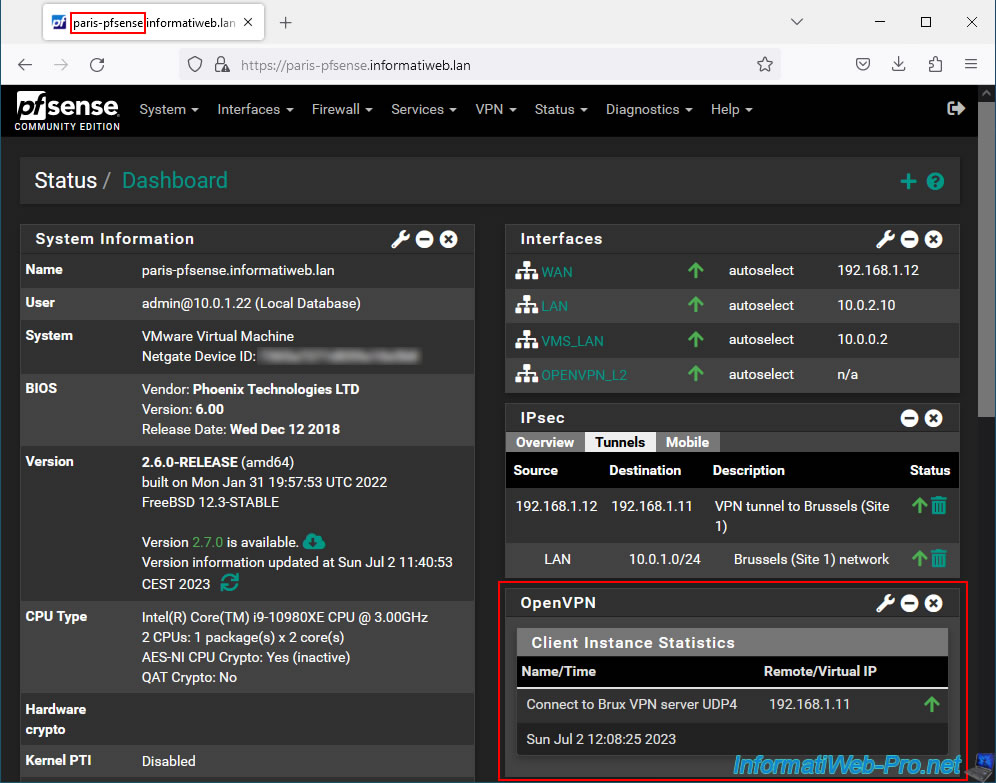
2.4. Autoriser le trafic réseau sur le réseau utilisé par vos VMs
Par défaut, le pare-feu de pfSense est configuré pour autoriser le trafic réseau venant du réseau LAN.
Ce qui permet à vos ordinateurs connectés au réseau LAN d'accéder au réseau et à Internet (en IPv4 et en IPv6).
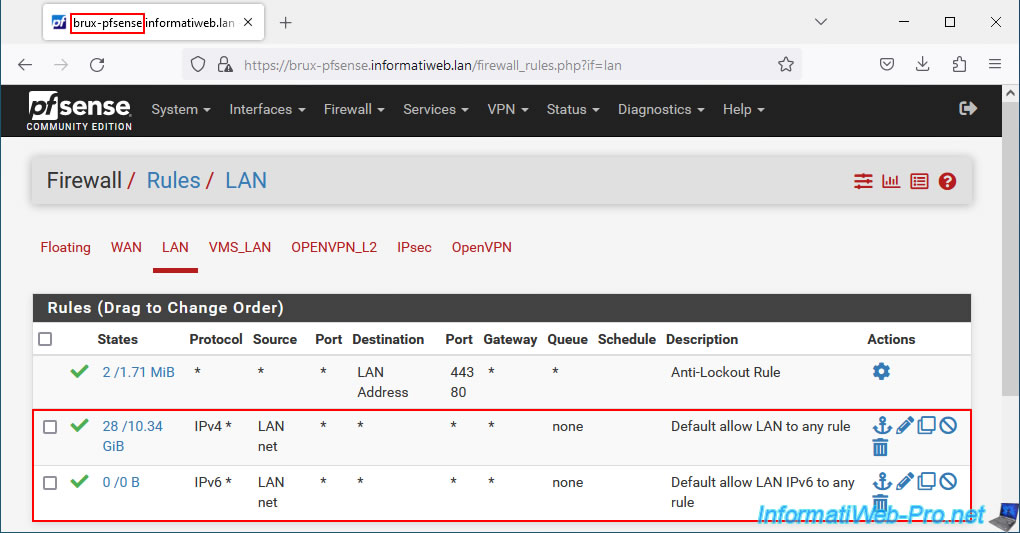
Mais, étant donné que vous avez ajouté une 2ème interface réseau (VMS_LAN) pour le réseau de vos futures machines virtuelles, le trafic réseau sera bloqué par défaut.
Pour régler le problème, allez dans "VMS_LAN" et cliquez sur : Add.
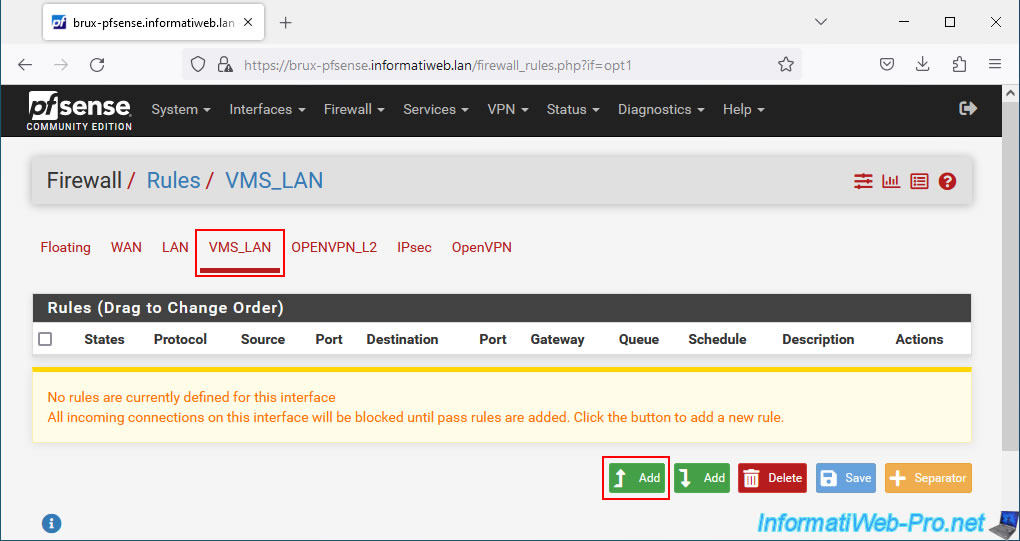
Autorisez le trafic réseau IPv4 (peu importe le protocole) sur l'interface "VMS_LAN" (qui correspond au réseau de vos futurs VMs).
- Action : Pass.
- Interface : VMS_LAN.
- Address Family : IPv4.
- Protocol : Any.
- Source : VMS_LAN net (correspond au réseau "VMS_LAN" de pfSense).
- Destination : Any (tout).
- Description : une description à titre indicatif.
Par exemple : Default allow VMS_LAN to any rule.
Cliquez sur Save.
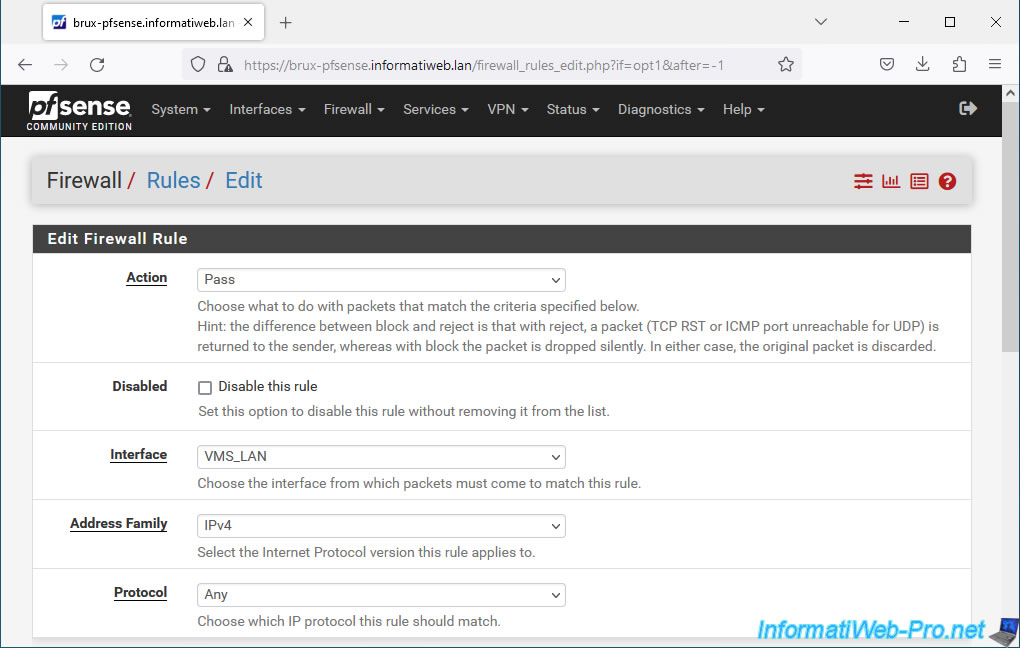
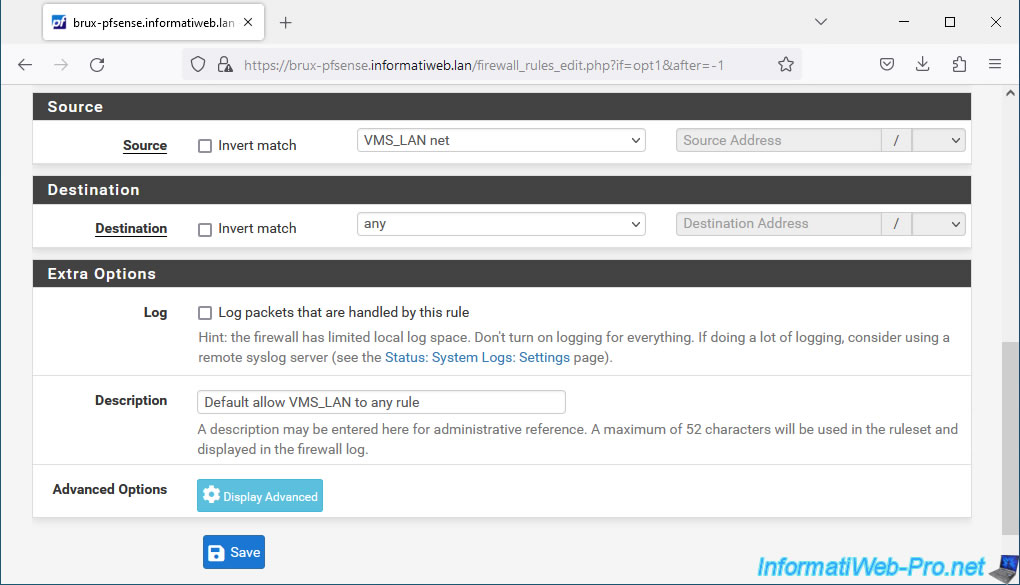
Cliquez sur : Apply Changes.
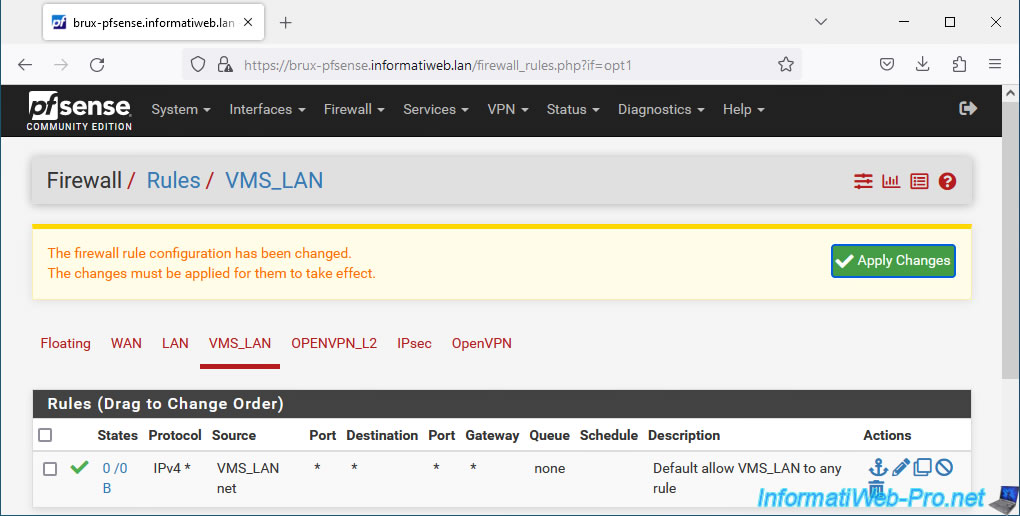
La règle a été créée pour l'IPv4.
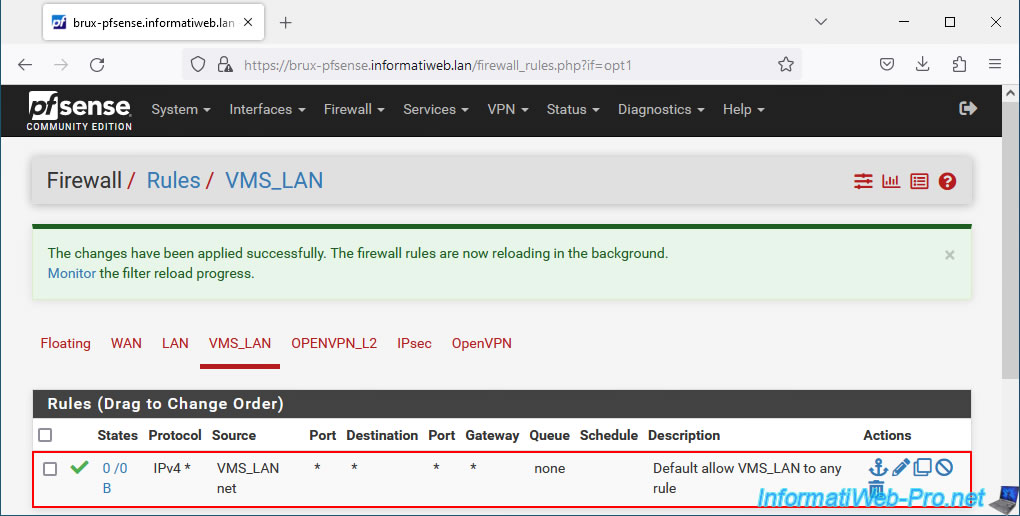
Cliquez à nouveau sur "Add".
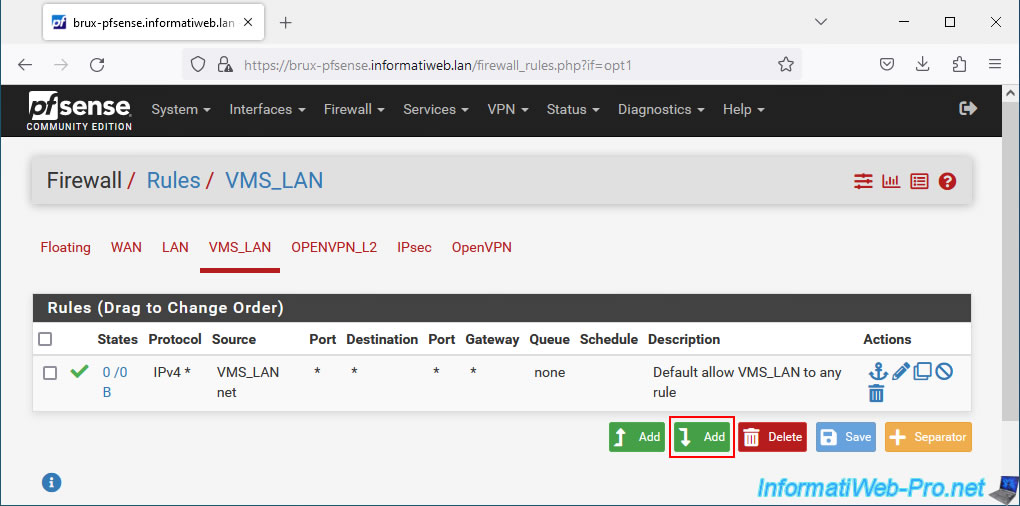
Créez une règle similaire pour l'IPv6 :
- Action : Pass.
- Interface : VMS_LAN.
- Address Family : IPv6.
- Protocol : Any.
- Source : VMS_LAN net.
- Destination : Any (tout).
- Description : Default allow VMS_LAN IPv6 to any rule.
Cliquez sur Save.
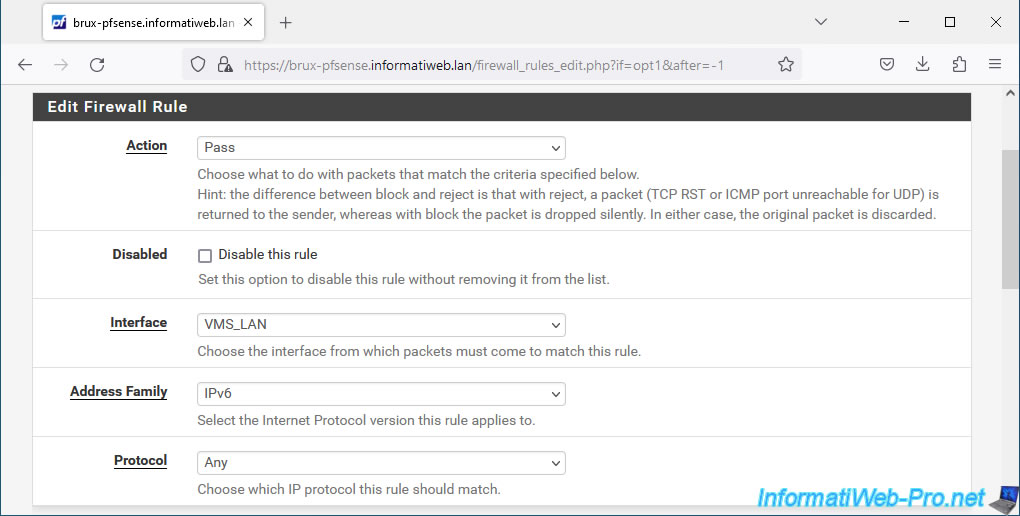
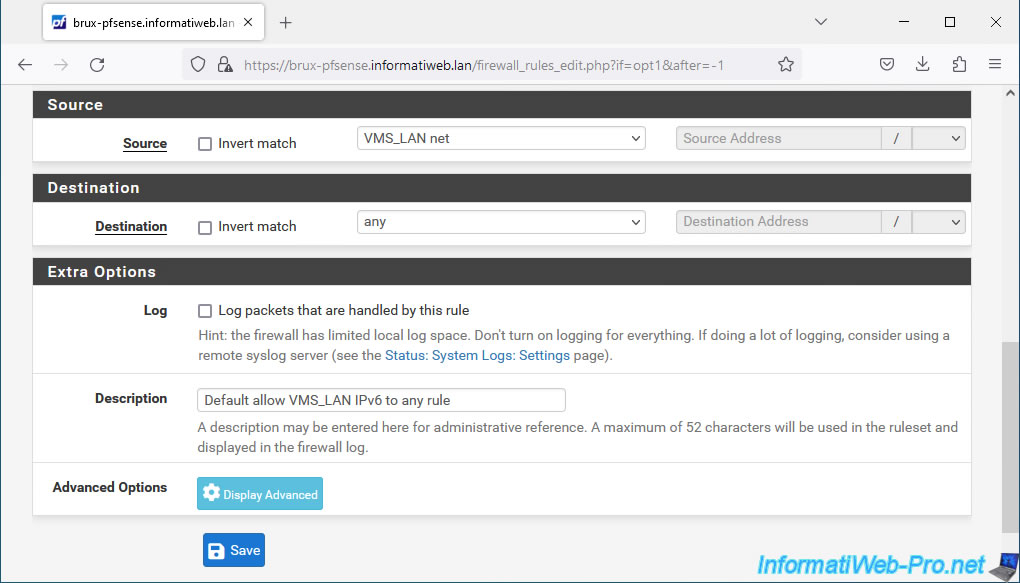
La règle pour l'IPv6 a été créée.
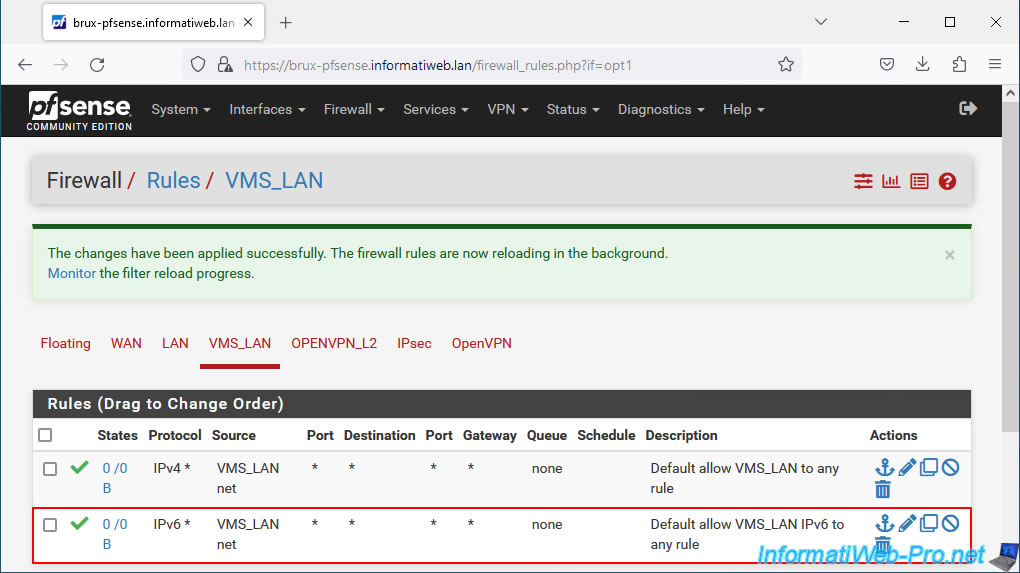
Créez les mêmes règles sur le site distant pour l'IPv4 et l'IPv6 pour l'interface "VMS_LAN".
Note : la règle de pare-feu pour autoriser le trafic DHCP n'est présente que sur le site distant (voir tuto OpenVPN L2 sous pfSense cité précédemment).
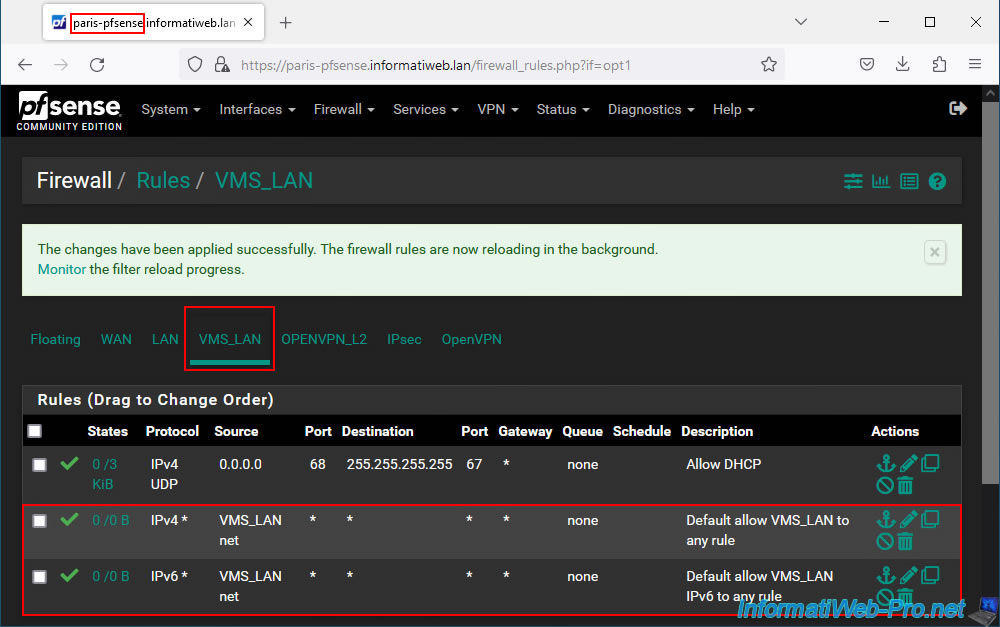
Partager ce tutoriel
A voir également
-

VMware 7/10/2022
VMware ESXi 6.7 - Mettre à jour VMware ESXi depuis un fichier ISO
-

VMware 21/9/2022
VMware ESXi 7.0 / 6.7 - Cloner des machines virtuelles (sans vCenter)
-

VMware 20/9/2024
VMware vSphere 6.7 - Créer une pile TCP/IP personnalisée (pour NFS)
-

VMware 20/3/2024
VMware vSphere 6.7 - Gérer les services de vCenter Server (sous Windows Server)

Pas de commentaire